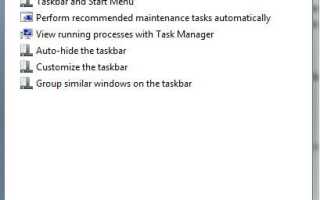W niektórych przypadkach może być konieczne zaplanowanie automatycznego uruchomienia pliku wsadowego w systemie Windows. W tym artykule zasugeruję wskazówkę, jak zaplanować Plik wsadowy automatycznie przy użyciu Harmonogramu zadań.
Zaplanuj automatyczne uruchamianie pliku wsadowego
Krok 1: Utwórz plik wsadowy, który chcesz uruchomić, i umieść go w folderze, w którym masz wystarczającą liczbę uprawnień. Na przykład pod napędem C.
Krok 2: Kliknij Start i w trakcie wyszukiwania wpisz Zadanie i kliknij otwórz Harmonogram zadań.
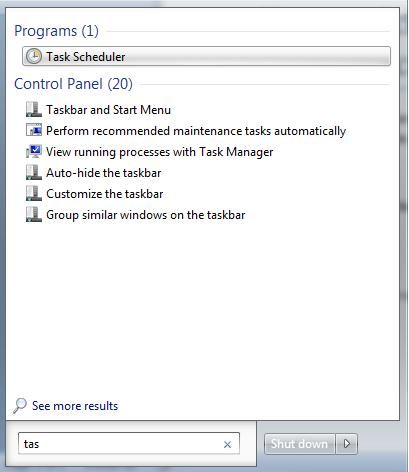
Krok 3: Wybierz Utwórz podstawowe zadanie z Akcja okienko po prawej stronie okna.
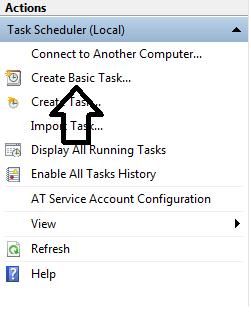
Krok 4: Pod Utwórz podstawowe zadanie, wpisz nazwę, którą lubisz i kliknij Dalej.
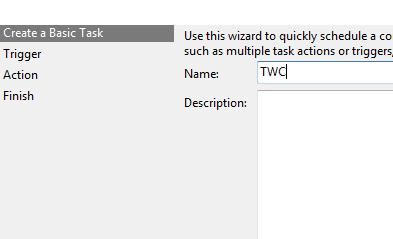
Krok 5: Od Cyngiel wybierz opcję, którą lubisz i kliknij Kolejny.
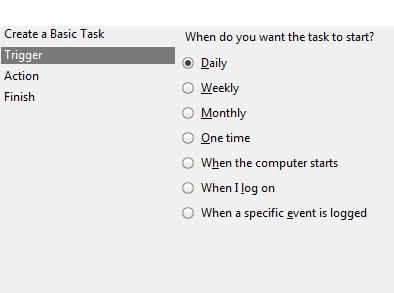
wybieram Codziennie i kliknąłem Dalej, co doprowadziło mnie do tego ekranu.
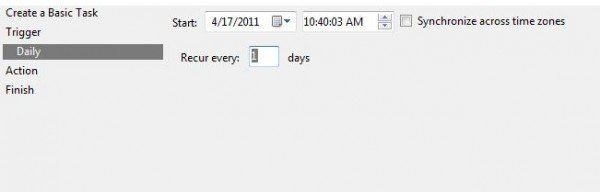
Krok 6: Następnie kliknij Uruchom program i kliknij Dalej.
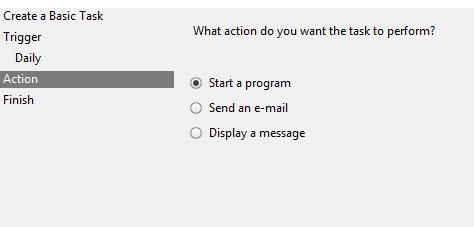
Krok 7: Teraz kliknij Przeglądarka i wybierz plik wsadowy, który chcesz uruchomić.
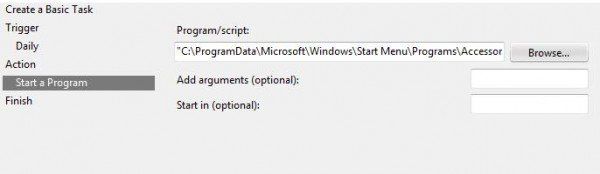
Krok 8: Na koniec kliknij przycisk Zakończ, aby utworzyć zadanie.
Teraz, gdy stworzyliśmy Zadanie, musimy upewnić się, że działa ono z najwyższymi uprawnieniami. Ponieważ mamy ustawienia UAC, musimy upewnić się, że po uruchomieniu pliku nie powinien on zawieść, jeśli nie obejdzie ustawień UAC.
Kliknij Bibliotekę harmonogramu zadań.
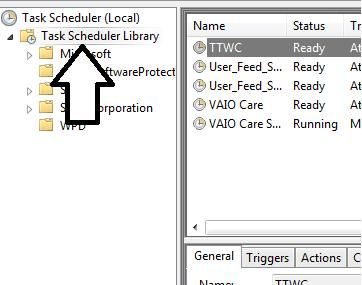
Następnie kliknij dwukrotnie nowo utworzone zadanie.
Krok 8: Kliknij Uruchom z najwyższym uprawnieniem następnie kliknij OK.
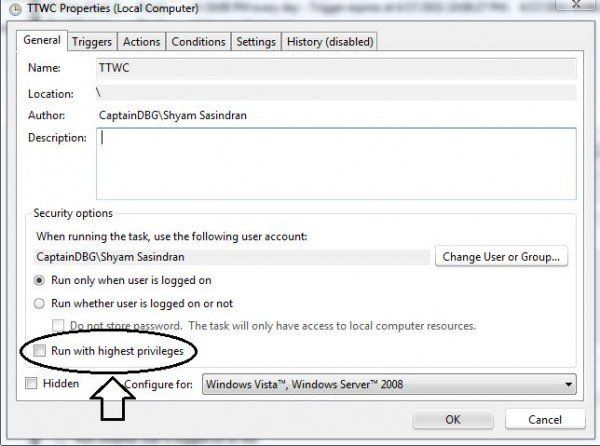
Gratulacje! Pomyślnie utworzono Zaplanowane zadanie w celu zautomatyzowania pliku wsadowego.